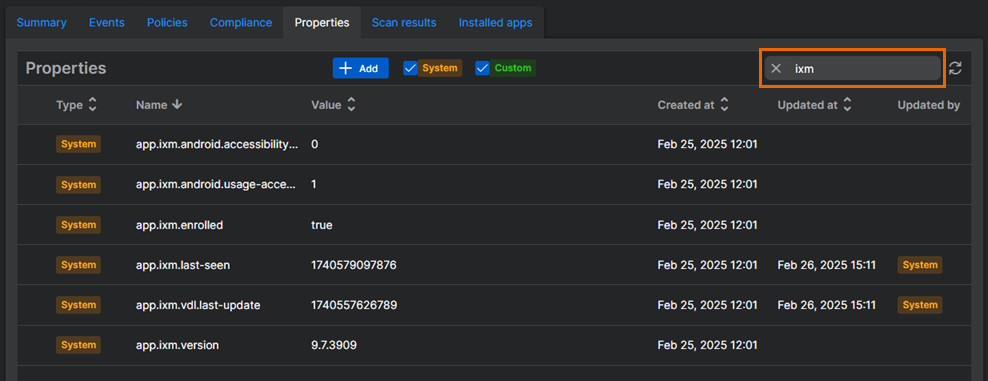Einstellungen
Auf der Detailseite eines von Sophos Mobile verwalteten Gerätes werden auf dem Tab Eigenschaften Systemeigenschaften angezeigt, die das Gerät an Sophos Mobile gemeldet hat, sowie benutzerdefinierte Eigenschaften, die Sie selbst erstellt haben.
Informationen zu benutzerdefinierten Eigenschaften finden Sie unter Benutzerdefinierte Geräteeigenschaften.
Um den Tab Eigenschaften für ein Gerät zu öffnen, gehen Sie zu Meine Umgebung > Mobilgeräte, klicken Sie auf den Gerätenamen und gehen Sie dann zu Eigenschaften.
Die Liste umfasst folgende Details:
-
Typ: Der Eigenschaftstyp.
- System: Das Gerät hat die Eigenschaft an Sophos Mobile gemeldet.
- Benutzerdefiniert: Sie haben die Eigenschaft erstellt und sie dem Gerät zugewiesen.
-
Name: Der Eigenschaftsname.
- Wert: Der Eigenschaftswert.
-
Erstellt am: Das Datum, an dem Sophos Mobile die Eigenschaft für das Gerät zum ersten Mal gesehen hat.
- Für eine Systemeigenschaft zeigt Erstellt am das Datum an, an dem das Gerät zum ersten Mal mit Sophos Mobile synchronisiert wurde.
- Für eine benutzerdefinierte Geräteeigenschaft, die Sie für ein einzelnes Gerät erstellt haben, zeigt das Feld Erstellt am das Datum an, an dem Sie die Eigenschaft erstellt haben.
- Für eine Standardeigenschaft, die Sie für alle Ihre Geräte erstellt haben, zeigt das Feld Erstellt am das Datum an, an dem Sie das Gerät in Sophos Mobile hinzugefügt haben.
-
Aktualisiert am: Das letzte Datum, an dem sich die Eigenschaft geändert hat.
- Aktualisiert von: Der Sophos Central-Benutzer, der die Eigenschaft aktualisiert hat, oder System, wenn das Update auf eine Gerätesynchronisierung zurückzuführen ist.
Klicken Sie oben rechts auf das Aktualisierungssymbol , um die Informationen im Tab Eigenschaften neu zu laden.
Filtereigenschaften
Um die Liste zu filtern, geben Sie einen Eigenschaftsnamen oder einen Wert in das Suchfeld ein.
Um die Liste nach Eigenschaftstyp zu filtern, verwenden Sie die Filteroptionen über der Liste.
Eigenschaft hinzufügen
Um eine benutzerdefinierte Eigenschaft zum Gerät hinzuzufügen, gehen Sie wie folgt vor:
- Klicken Sie oberhalb der Liste auf Hinzufügen.
-
Geben Sie einen Eigenschaftsnamen und einen Wert ein.
- Der Eigenschaftsname muss mit
custom.beginnen und darf nur Buchstaben, Ziffern, Bindestriche, Unterstriche und Punkte enthalten. - Der Eigenschaftswert kann aus einer beliebigen Zeichenfolge mit bis zu 4096 Zeichen bestehen.
- Der Eigenschaftsname muss mit
-
Klicken Sie auf OK.
Eigenschaft bearbeiten
Um den Wert einer benutzerdefinierten Eigenschaft zu ändern, gehen Sie wie folgt vor:
- Klicken Sie auf das Bearbeitungssymbol neben Ihrem Konto.
- Geben Sie einen neuen Eigenschaftswert ein.
- Klicken Sie auf das Häkchen , um Ihre Änderungen zu speichern, oder klicken Sie auf das Kreuz , um sie zu verwerfen.
Eigenschaft löschen
Um eine benutzerdefinierte Eigenschaft zu löschen, klicken Sie auf das Löschen-Symbol neben der Eigenschaft.
Wenn Sie im Bestätigungsdialog auf OK klicken, wird die Eigenschaft gelöscht und Sie können sie nicht wiederherstellen.